隨著網絡的不斷發展,無線網絡已經被廣泛的使用,現在的手機和電腦都會經常用到,但是最近有一朋友跟我說他的win7系統中的無線網絡連接不見了,只剩下一個本地連接而已,那麼遇到這個問題該怎麼辦呢?現在就跟大家分享一下Win7無線網絡連接不見了怎麼辦吧。
方法一、
首先打開控制面板,然後選擇網絡和共享中心,接著選擇左側的“更改適配器設置”,然後查看無線網絡連接是否被禁用,如果被禁用了就重新連接;
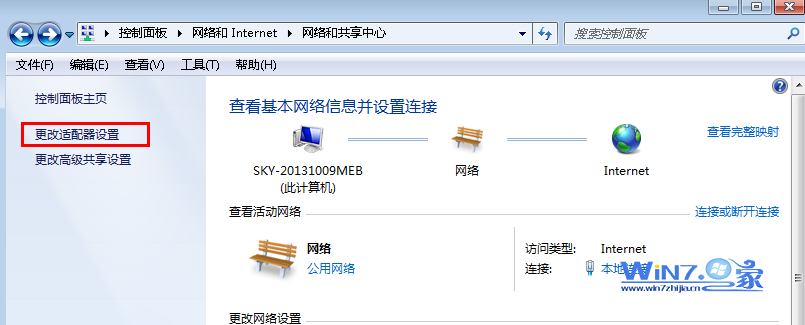
方法二、
檢查下無線開關被關掉了,筆記本鍵盤上有個無線信號發射標志的按鈕,按fn+那個鍵打開無線網絡。
方法三、
1)在鍵盤按下“win+r”打開運行對話框,然後輸入regedit打開注冊表編輯器;
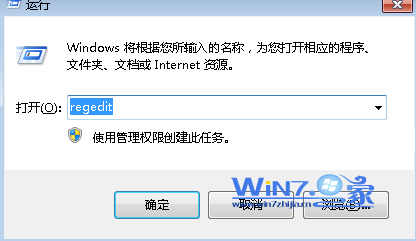
2)依次展開“HEKY-CURRENT-USERSoftwareClassesLocal settingsSoftwareMicrosoftWindowsCurrentVersionTrayNotify”項;
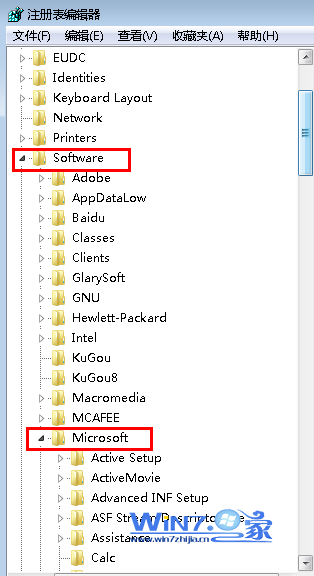
3)然後把窗口右側中的“IconStreams和PastIconsStream”刪除掉,點擊確定按鈕保存退出即可。注銷系統重啟。
以上就是關於Win7無線網絡連接不見了怎麼辦的解決方法了,如果你也發現你的無線網絡連接不見了的話就趕緊試試上面的方法吧,希望幫助到你們哦。